Pevný disk slúži ako hlavné médiá pre ukladanie užívateľských súborov a programov, vrátane dokumentov, videí a hudby. Existuje mnoho dôvodov, prečo sa môžu majitelia pripojiť hdd K prenosnému počítaču. Napríklad na extrahovanie údajov po zbere operačného systému alebo na prenos údajov do nový notebook.
Najviac. cenovo dostupný spôsob pripojenia tvrdé Disk do notebooku je použitie adaptéra alebo dokovacej stanice.
Takáto dokovacia stanica stojí asi 30-40 dolárov. Napríklad ANKER USB 3.0. Jeho jediným problémom je, že s najväčšou pravdepodobnosťou nepodporuje rozhrania IDE a SATA. Ak chcete pripojiť IDE alebo SATA pevný disk, je najlepšie použiť špeciálne adaptéry.
Adaptér SABENA USB-SATA / IDE
Príkladom adaptéra medzi USB a SATA je "adaptér SABENT USB-SATA / IDE", ktorý vám umožní pripojiť pevné disky Ako prenosný hdd alebo flash disk.
Historicky boli tieto adaptéry dosť komplikované, ale rozvoj technológií umožnil ich významne zjednodušiť a znížiť ich. Moderné adaptéry USB / SATA sú spoľahlivé funkcie cenovo dostupné ceny. Model, ktorý zvážime - SABENT USB 3.0 pre adaptér SATA / IDE. Toto je spoľahlivý, rýchly a zároveň silný adaptér. Má vstavaný transformátor Molex. To umožňuje zapnúť disky s akýmkoľvek rozhraniam. Väčšina adaptérov si môžete kúpiť takmer v akomkoľvek obchode počítačové vybavenie. Poskytujú komunikáciu pevný disk S počítačom však nebudú môcť udržať svoje jedlo (najmä pre starý HDD stacionárne počítače). Ak chcete pracovať s takýmito adaptérmi, výživa je potrebná cez starý BP počítača, ktorý nie je vždy možné.
Pripojte adaptér
Ak už máte zariadenie, potom všetko, čo potrebujete, je pripojiť príslušnú stranu adaptéra (3,5 IDE, 2,5 IDE alebo SATA) kapucňový disk.
Poznámka: Uistite sa, že HDD Jumpers sú nastavené na "Master" (najmä ak je disk starý; Moderné jednotky SATA zriedka používajú prepojky).
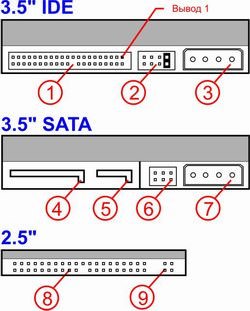
Pripojte adaptér K. uSB vstup V počítači a zapnite napájanie cez konektor Molex na adaptéri. Potom otočte spínač na kábel napájajte jednotku. Tu vyzerá, čo vyzerá pripojená iDE.

Po pripojení napájania sa disk zapne a musí sa zobraziť windows Explorer Ako odnímateľný alebo lokálny disk. To je to, čo je objavený disk v programe Windows Explorer.

Teraz môžete vidieť všetky staré údaje, ktoré možno kopírovať do hlavného média.
Poznámka: Pri otváraní, kopírovaní alebo vymazaní priečinkov na staré pevné disky Pomocou predtým nainštalovaného systému Windows sa môžete stretnúť s prístupom k problému. Táto chyba sa vyskytuje z dôvodu skutočnosti, že správa prístupových práv na spisy bola priradená k predchádzajúcemu operačný systém. Vo väčšine prípadov stačí kliknúť na tlačidlo "Pokračovať" v kontextovom okne.
Ak váš disk nie je zistený operačným systémom, ale všetci ste pripojili všetko, potom môžu byť dôvody nasledovne:
1) Jumpers sú nastavené na režim "Slave". Musíte správne nainštalovať prepojky.
2) Systém súborov OS nie je podporovaný. Najčastejšie sa takýto problém vyskytuje, ak bol pevný disk naformátovaný v operačnom systéme Linuxu. V tomto prípade sa musíte zaviesť s LINUX prístup k údajom.
3) Disk je poškodený. V tomto prípade bude takmer nemožné extrahovať údaje.
Nie je známe, ako pripojiť pevný disk z počítača na notebook cez USB alebo priamo. Potrebujete vytvoriť hdd externé úložisko Môže sa vyskytnúť z viacerých dôvodov: musíte obnoviť staré zariadenie a uložené na informácie o ňom, skopírujte veľké množstvo údajov alebo použiť vnútorný ako externý disk.
Prvým krokom je odstrániť pevný disk s vlastnými rukami z puzdra PC. Urobte to jednoduché:
- odstráňte kábel zo zásuvky;
- odpojte napájanie počítača;
- odstráňte bočný kryt puzdra;
- odpojte drôty zo základnej dosky a z HDD;
- odskrutkujte skrutky, ktoré držia pohon v hniezde;
- vytiahnite disk.
Neodstraňujte svoje nezávisle zariadenie, ak nemáte zručnosti kolekcie OPM a analytické zručnosti. Riešenie úlohy, ako pripojiť pevný disk z počítača do notebooku, lepšie zveriť profesionál. Pri poškodení disku "Cure" sektory A bude ťažké obnoviť informácie.
Pripojenie k počítaču cez USB
Otázkou je, ako pripojiť HDD na prenosný počítač cez USB, relevantné pre tých, ktorí prešli z používania stacionárneho počítača na jeho prenosnú verziu.
Pripojte pevný disk k notebooku je ťažké, oveľa jednoduchšie pripojiť disk do počítača cez obvyklý kábel. Avšak, mať predstavu o zariadení osobných počítačov a ich mobilná verziaľahko zistiť, ako urobiť vonkajšie tvrdé disk. Takže ušetríte na nákup drahého prenosného analógu.
Po prvé, stojí za to myslieť, ako urobiť interný pevný disk externý a pripojiť prenosný počítač s ním. Budete potrebovať špeciálnu krabicu a drôt nazývaný na pripojenie dvoch zariadení. Box alebo vrecko je zvolené v závislosti od rozhrania: IDE alebo SATA. Kábel používaný na pripojenie je niekoľko typov. Najvýhodnejší - SATA / IDE USB. S touto metódou by sa mal drôt vložiť do skladovacieho konektora s jedným koncom, zatiaľ čo druhý je pripojený k portu na notebooku.
Skontrolujte ruku odnímateľná jednotka. Ak chcete spustiť, odpojte notebook, zakryte výstup USB do konektora, kliknite na tlačidlo Zapnuté a prejdite na nastavenia systému BIOS. Ak notebook nerozpoznáva tvrdý, skontrolujte, či je kábel pevne stlačený do portu, potom ho môžete znova pripojiť k počítaču cez USB.
Stáva sa to, že namiesto HDD v prípade inštalovaného puzdra pohon s pevným štátom. Pre toto zariadenie Skladovanie má tiež USB drôt na výstup, takže Connect SSD nebude ťažké.
Ako pripojiť železnicu do notebooku cez základnú dosku
Okrem vyššie uvedeného existuje niekoľko ďalších spôsobov, ako pripojiť pevný disk na notebook. Ako pripojiť pevný disk na notebooku bez USB kábla? Nižšie je uvedený podrobný popis.
Moderný hdd majú tendenciu urobiť každý rok viac kompaktnejšie, takže môžu byť inštalované v bývaní notebooku. Je to vhodné, keď je "natívne" tvrdo zlomené alebo chybné, a máte príplatok zo starého počítača. Adaptér do dosky je lacnejší ako USB-Analyt.
Takáto metóda je zložitejšia na rozdiel od pripojenia HDD cez USB. Je potrebné stráviť viac času, prípad nie je len demontovať počítač, ale aj prenosné zariadenie.
Demontáž Mobilný počítač je nevyhnutnými krokmi:
- Odpojte jedlá.
- Vytiahnite batériu.
- Odskrutkujte upevnenie skrutiek horný kryt, Opatrne vyberte bez poškodenia pripojenia.
- Odpojte slučky klávesnice z dosky a vyberte ju.
- Odskrutkujte skrutky na palube a opatrne ju vezmite, po vypnutí slučiek, pevného disku a iných komponentov.
Potom pripojte jeden koniec adaptéra do dosky a druhý do zariadenia. Zbierajte notebook inverzný algoritmus A vložte disk na požadované oddelenie. Ak je rozmery prístroja presahujú veľkosť zásuvky alebo je potrebné ďalšie množstvo pamäte, potom je možné analogicky pomocou spôsobu pripojenia pevného disku cez USB, vykonajte externý z pevného disku.
Vyššie všeobecná schémav praxi každý model prenosný počítač Jedinečné.
Je možné bez skúseností s technológiou opravy, aby sa vysporiadali s pripojením pevného disku k počítaču? Odpoveď nie je! Osporný pohyb, nesprávne skrutkovaný skrutka môže prerušiť jednu zo spojovacích slučiek. Následné opravy môžete urobiť mnohokrát drahšie.
Poznať funkcie štruktúry stacionárneho počítača a prenosné, môžete vyriešiť otázku, ako pripojiť pevný disk z notebooku do počítača alebo naopak, a ako remake starý HDD do prenosného. Takéto zručnosti pomôžu ušetriť čas a peniaze. Výhodou bude tiež vytvoriť jedinečný štýl skladovania: Vyberte alebo si objednajte bývanie s individuálnym vzorom alebo zaujímavou formou, vyzdvihnite prípad, vrecko požadovanej veľkosti.
Existujú situácie, keď vy alebo váš priateľ "padli" okná (nie je načítané), obnovenie systému Windows , skontrolujte pevný disk Neprináša žiadne výsledky. Ale máte na tomto disku dôležitá informáciaktoré musíte dostať. Alebo iný prípad, musíte skopírovať veľké množstvo údajov z jedného počítača do druhého, nemáte požadovanú veľkosť požadovanej veľkosti (a nie je úplne vhodné na kopírovanie v častiach), na prispôsobenie siete je tiež nie sú celkom pohodlné a prípadne. Ukončite v týchto situáciách - pripojte pevný disk priamo do počítača / notebooku a preveďte potrebné údaje. To je veľmi jednoduchá úloha, ale uvedenie niektorých používateľov do slepého konca. V tomto článku budem popísať rôzne metódy Pripojenie pevné disky s zvažovaním hard rozhrania disky.
Existujú dva rozhrania pripojenia tvrdé Disky IDE a SATA.
Najstaršie a už zriedkakedy sa stretli IDE, je paralelné rozhranie pre pripojenie pohonov (pevné disky a optické pohony) do počítača.
Sa pripája k K. základná doska Počítač pomocou kábla IDE. Laptop sa pripája priamo k základnej doske alebo s adaptérom.

SATA (Serial ATA) je sériové výmenné rozhranie s informáciami. SATA je vývojom paralelného rozhrania ATA (IDE)

Počítač je pripojený k základnej doske SATA kábel. Laptop sa pripája priamo k základnej doske alebo s adaptérom.

Odstráňte pevný disk z počítača je pomerne jednoduchý, pre toto vypnutie napájania počítača (vytiahnite kábel 220V z napájania počítača), odstráňte bočný kryt, vytiahnite káble a odskrutkujte pevný disk.
V notebooku, aby ste ho vytiahli, musíte vypnúť notebook, potiahnite napájací kábel, vytiahnite batériu, vytiahnite batériu a odskrutkujte pár skrutiek na puzdre (je zriedkavé na tom, čo notebooky musíte demontovať Úplne je to zvyčajne dosť na odskrutkujte veko pre pevné disky).

Ako pripojiť pevný disk k počítaču (vo vnútri systémovej jednotky).
Takže ste vytiahli pevný disk z počítača / notebooku, aby ste ho pripojili k počítaču. Po prvé, pozrite sa na tvrdý konektor iDE alebo sata, potom hľadáte konektor pre vás na základnej doske a pripojte sa,

Nezabudnite pripojiť energiu. Ak máte akékoľvek problémy s pripojením, môžete použiť adaptér.

Ak na základnej doske nie je potrebný konektor, použite nižšie opísaný spôsob.
Ako pripojiť pevný disk na notebook.
Je ťažšie, ak je potrebné, aby bol pevný disk pripojený k notebooku, pretože na základnej doske nie sú žiadne ďalšie konektory pre notebooky. Ale nie zúfalstvo. Aby ste pripojili pevný disk na notebook, musíte použiť adaptér SATA-USB (alebo IDE- USB). Odrôd takýchto adaptérov. Sú určené len na pripojenie Disk SATA alebo IDE a možnosť pripojenia a tých a iných. Podstatou pripojenia je jednoduchá - tuhý disk je pripojený k adaptéru, samotný adaptér sa zmení na výstup 220V, potom je konektor USB pripojený k notebooku alebo počítači, v počítači je pevný disk zobrazený ako ďalší oddiel v ktorom prídete a skopírujete všetko. požadované súbory a priečinky.
Táto otázka by sa mohla zaujímať o niekoľko dôvodov. Po prvé, chcete vyhodiť veľké množstvo informácií z notebooku do počítača. Po druhé, prakticky nepoužívate notebook alebo kúpil lacný notebook s pracovníkom pevný diskA chcete zvýšiť množstvo pamäte na počítači. V každom prípade musíte pochopiť, ako správne pripojiť pevný disk z notebooku do počítača.
Ihneď si poznamenávam, ak nie je na túžbe demontovať počítač a notebook, môžete odosielať informácie jednoduchým ich pripojením pomocou kábla. Viac o tom, ako to urobiť, je napísaný v článku :.
A teraz sa vráťme k našej otázke.
Najprv musíte dať prenosný počítač a extrahovať batériu. Potom potrebujete odskrutkujte plastový krytktorý zatvorí pevný disk.
Pevný disk môže byť priskrutkovaný skrutkami do puzdra, odskrutkujte ich. Potom posuňte disk v opačnom smere z kontaktov, ako je znázornené na obrázku, a odstrániť ho.

Rozhranie pre pripojenie pevných diskov v notebookoch - SATA. Rozhranie IDE je už považované za zastarané, a je dosť zriedkavé, preto to nebudeme ďalej zvážiť.
Po odstránení pevného disku z notebooku, spustite systémovú jednotku. Odstráňte bočný kryt z nej: Zadný je potrebné odskrutkujte skrutky, potom posuvné veko na zadnú časť systémový blok.
Teraz hľadáme zadarmo Sata port na základnej doske.
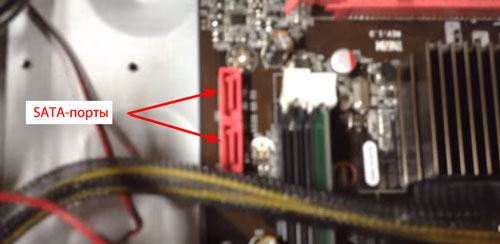

Pripojujeme zástrčku z jedného konca kábla k základnej doske, druhý koniec kábla je pripojený k pevnému disku laptopu. Káblová zástrčka z oboch strán je rovnaká, takže nie je schopná zmiasť a pripojiť sa správne.


Potom hľadáme bezplatnú zástrčku kábla, ktorá opúšťa napájanie a pripojte ho na pevný disk.

Pripojili sme pevný disk z notebooku do počítača. Teraz zapnite počítač, pevný disk sa zobrazí ako obvyklé lokálny diska skopírujte všetky potrebné informácie.
Ak chcete pevný disk prenosného počítača, bol nainštalovaný v systémovej jednotke, budete musieť kúpiť špeciálne Salazzzs, aby ste tam mohli opraviť. Salazzazs sú potrebné, pretože veľkosť pevného disku prenosného počítača 2.5 '' a štandardná veľkosť Bunky v systémovej jednotke, v ktorej je disk nainštalovaný, sa vypočíta pre počítačové pevné disky, ktorých veľkosť je 3,5 ''.

Pevný disk notebooku priskrutujeme na vnútorné strany, potom ju vložte do bunkovej jednotky pre pevné disky a zaistite ho tam.
Pripojte pevný disk z notebooku do počítača, ktorý môžete použiť Špeciálna box.
Má výskyt malého kontajnera pre pevný disk. Stačí vložiť disk do neho pripojením k kontaktom a zatvorte políčko. Pripojuje k počítaču cez kábel USB. Niekedy je napájací zdroj zahrnutý aj s krabicou. Môže byť užitočné, ak pevný disk nemá dostatok energie získaného cez USB port. Podobné "kryty" pre pevný disk sú veľmi pohodlné. Teraz môže byť použitý a ako obyčajný externý pevný disk.

Myslím, že si prečítajte článok, dostanete pripojte pevný disk z notebooku do počítača. Len si vyberte spôsob, ktorý je pre vás vhodný.
A tiež sledovať video
Doteraz mnohí ľudia vedia, ako pripojiť pevný disk na notebook. Ale sú tu aj tí, ktorí ešte nie sú známe. V tomto postupe nie je absolútne nič zložité, a teraz sa pozrieme na všetky svoje etapy.
Po prečítaní tohto popisu môže každý užívateľ ľahko nahradiť pevný disk doslova za pár minút. Predtým povedzme, že existujú len dva spôsoby, ako sa pripojiť - ako nahradenie už existujúceho pevného disku a ako externý disk.
Hoci je zaujímavé, že mnohí nevedia vôbec, či je možné disk pripojiť tak, že je mimo bývania notebooku. Začnime to!
Ako vnútorné skladovanie
Začnime s najťažšie - pripojenia pevného disku ako pevného disku, to znamená, ako nahradiť už existujúce.
V tomto prípade musíte urobiť nasledovné:
- Vypnite notebook. Všetky operácie sa vykonávajú výlučne s vypnutím. V opačnom prípade môžete jednoducho "zabiť" svoje zariadenie a nič ho nebude môcť vrátiť do života. Samozrejme, toto sa vyskytuje zriedka, ale nachádza sa.
- Vyberte batériu. Najčastejšie sa to robí, ako je znázornené na obrázku č. 1 - najprv musíte kliknúť na uzamykacie zámky (len ich presunúť stranou), potom vyberte batériu z puzdra notebooku.
- Na spodnej strane na paneli notebooku musíte nájsť veko asi 13x7 cm vo veľkosti (možno trochu viac-menej, ale v každom prípade to bude obdĺžnik). Toto veko musí stiahnuť odskrutkovaním skrutiek. To sa vykonáva pomocou bežného skrutkovača obrázku, ako je znázornené na obrázku 2.

Poznámka: V niektorých prípadoch budú mať notebooky jeden zadný krytA to nebude pre žiadne oddelenia zdieľať. V tomto prípade musíte odstrániť všetko úplne. Potom bude potrebné okamžite zistiť, kde sú pevné disky. Môžete ich nájsť v charakteristike a veľkosti (približne 10x7 cm). Formulár je znázornený na obrázku č.

- Preto je potrebné stiahnuť. Vinárov sú vždy v malom držiaku, ktorý je tiež držaný na malých skrutiek. Preto musia byť odskrutkované s rovnakým skrutkovačom a odstrániť pevný disk z držiaka.
Po prvé, samotné upevnenie je zakryté a potom sa z neho už od neho zakryje. Obrázok 2, stačí zobraziť disky v spojovacích materiáloch. Ale musíme ich odstrániť.
Je možné pochopiť, že príloha je odstránená jedným jednoduchým znamením - uvidíte samotný poplatok, to znamená fyzický vzhľad, bez izolácie a ďalších povlakov. Jeho vzhľad je znázornený na obrázku č.

V niektorých prípadoch je pevný disk v krabici, ktorý ho izoluje zo všetkých strán. Potom by sa to malo rozobrať. Je ľahké to urobiť, pretože je pripojený k Winchester s skrutkami zo všetkých strán.

- Po odstránení boxu alebo upevnenia sa musíte nainštalovať tvrdý disk. Stojí za zmienku, že existujú dva typy pevných diskov - SATA a IDE. Vzhľad Každý je znázornený na obrázku č.

Ako vidíte, majú úplne odlišné spojovacie materiály. No, ak nahradíte starý pevný disk nový rovnaký typ. Potom potrebujete všetko vložiť všetko tak, ako to bolo. Na ohromujúcou väčšinou notebookov je SATA.
V opačnom prípade budete musieť kúpiť adaptér so SATA na IDE alebo naopak. Vyzerajú takto, ako je znázornené na obrázku č.

Ale je mimoriadne odporúčané aplikovať takéto adaptéry v notebookoch, pretože ich nebudú vložiť trit. Existujú krátke adaptéry, ktoré predstavujú pravidelný poplatok, na jednej strane, ktorá sa nachádza kontakt SATA, na druhej strane.
Vzhľad jednej z nich je znázornený na obrázku č. Takéto sa používajú v notebookoch, ale vo väčšine prípadov sa odporúča jednoducho vziať tento typ pevného disku, ktorý je už v notebooku.

To je všetko! Teraz je nová železnica na svojom mieste. Ak je na počítači bezplatný konektor druhý ťažký Disk, môžete ho nainštalovať presne tak, aby na príslušné miesto.
Môžete tiež zaujímať:
- Klonovanie pevného disku: 5 najlepších programov pre váš počítač
Čo môže vzniknúť zložitosť
Hlavne zložitosť počas inštalácie sa môže vyskytnúť s upevňovacími prvkami už existujúceho pevného disku.
Faktom je to rôzne firmy Urobte rôzne uzávery alebo dokonca plnohodnotné boxy a často používatelia jednoducho nevedia, ako ich strieľať a čo s nimi ďalej robiť - ako stiahnuť pevný disk samotný z počítača.
Napríklad v niektorých modeloch má Toshiba malý, môžete povedať, že pred odstránením hlavného krytu sa môžete posypať "pomocné" oddelenie, ktoré sa má odstrániť. Tento proces je znázornený na obrázku č.
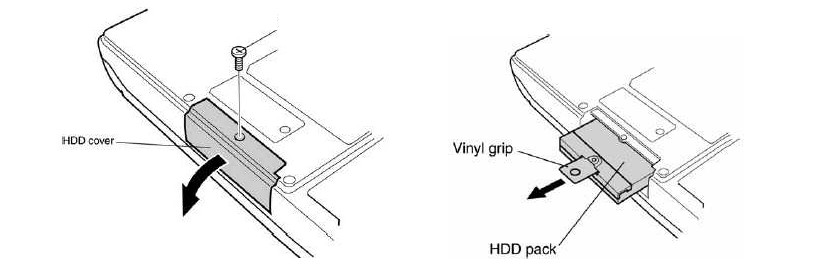
Potom budete musieť ešte odstrániť držiak na samotnom disku. Tento držiak je znázornený na obrázku 10.
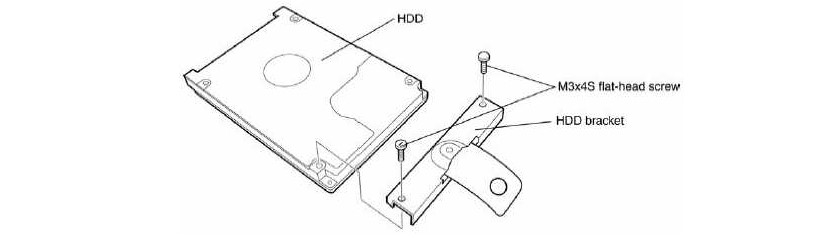
Čo sa týka vyššie uvedeného adaptéra, zvyčajne sa nazýva konektor v literatúre. Spôsob jeho odstránenia je schematicky znázornený na obrázku č.
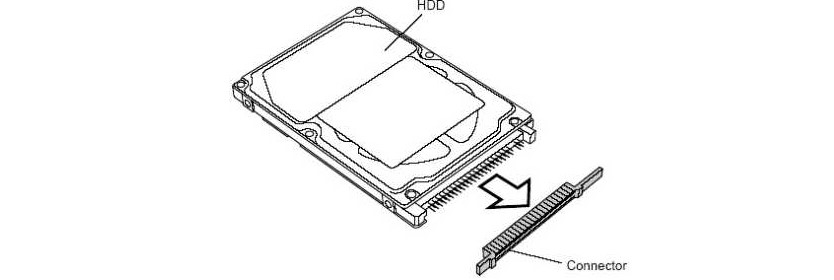
Niektoré predvolené modely majú takú jednoduchú položku v ich dizajne. A nie je vždy možné odstrániť. S ostatnými problémami by nemali.
Stojí za to hovoriť nahradenie tvrdého disk na obyčajný osobný počítač Je oveľa zložitejšie, pretože zodpovedajúce vodiče a pneumatiky sú pripojené k rozhraniami IDE a SATA. Často ľudia si z neho zbierajú a potom vznikajú problémy.
V notebookoch je všetko jednoduchšie. Hoci, samozrejme, závisí aj od počítača.
